如何为安全的 WordPress 登录设置 Google 验证码?
已发表: 2019-11-21
最后更新 - 2021 年 7 月 8 日
作为网站所有者,您的 WordPress 网站的安全性将是您最关心的问题之一。 WordPress 是受攻击最多的内容管理系统之一,每天都会遇到数次攻击。 您需要保护您的 WordPress 登录,以确保您不会让黑客和垃圾邮件发送者获得未经授权的访问。 您可以采用的策略之一是使用 Google CAPTCHA 保护您的 WordPress 登录页面。 在本文中,我们将讨论如何设置 Google Captcha 来保护您的 WordPress 登录页面。
什么是谷歌验证码?
CAPTCHA 是一种有助于区分人类用户和访问网站的机器人的工具。 基本上,该工具将提供一个测试,该测试对人类来说很简单,而自动化系统则很难破译。 这将有助于网站验证尝试访问它的用户实际上是人而不是垃圾邮件机器人。
谷歌收购了 CAPTCHA 技术,使其更容易通过。 这有助于通过帮助用户更轻松、更快地登录来改善网站上的用户体验。
如何使用插件设置 Google CAPTCHA?
默认的 WordPress 登录页面要求用户输入他们的用户名和密码才能登录到站点。
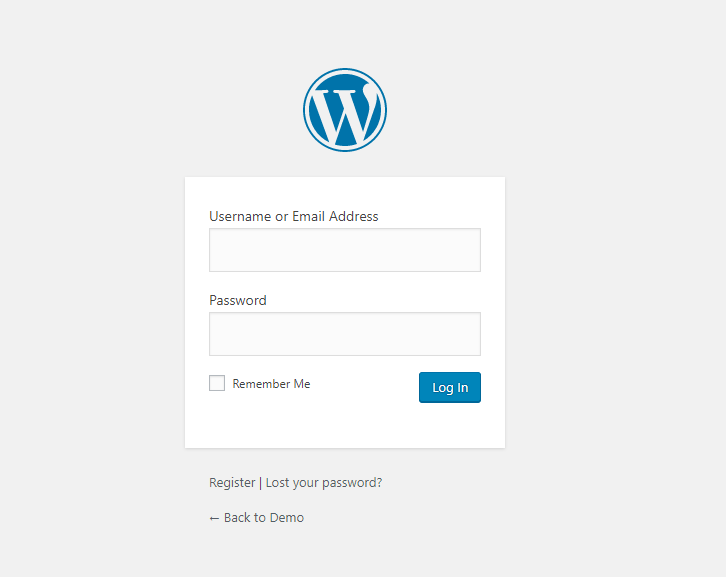
当你使用 reCAPTCHA 时,会有一个额外的验证步骤,这将确保用户是一个人。
要在您的 WordPress 网站上设置 Google Captcha,您必须安装一个流行的插件。 为了演示设置 Google Captcha 的过程,我们将使用 BestWebSoft 的免费插件 Google Captcha (reCAPTCHA)。 以下是该过程的步骤。
第一步:安装并激活插件
您可以安装和激活插件,就像使用任何其他 WordPress 插件一样。 在插件页面上,搜索插件,安装并激活它。
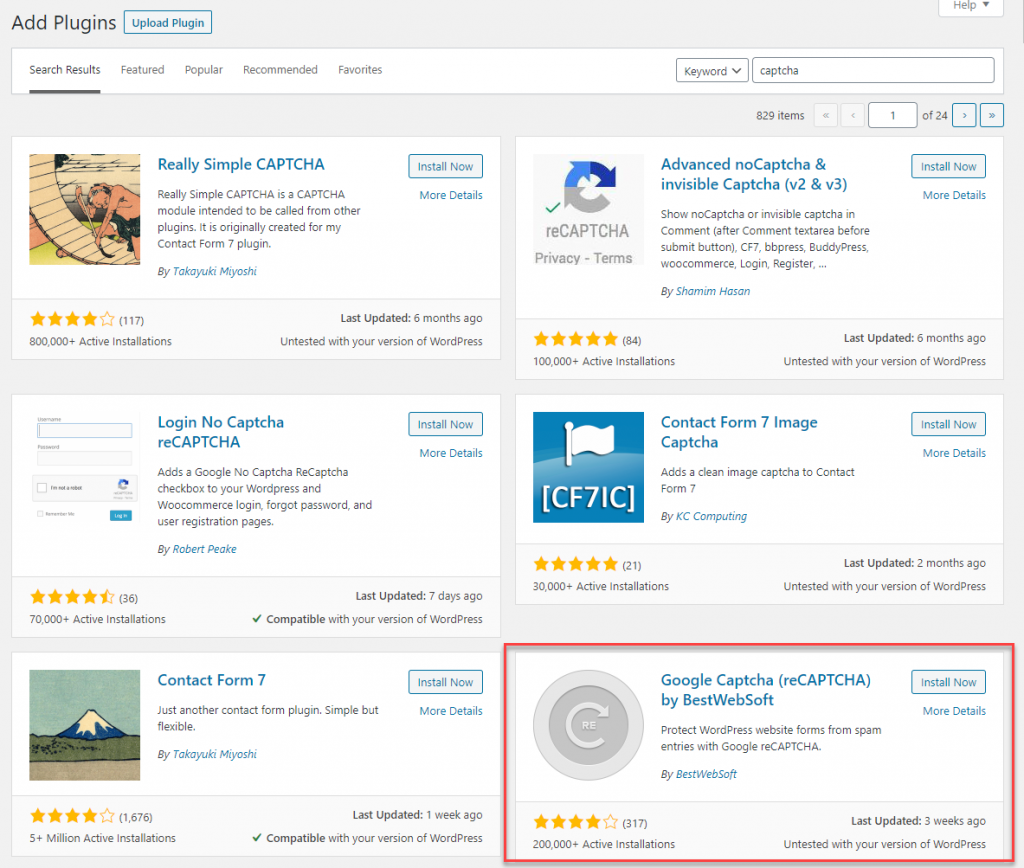
现在,您可以进入插件设置页面。 要配置插件,您必须从 Google reCaptcha 获取 API 密钥。 为此,您必须注册您的域。
第 2 步:在 Google reCAPTCHA 上注册您的域
为了获得 API 密钥,您必须在 Google reCAPTCHA 网站上注册您的域。 为此,您需要输入标签名称,选择验证码类型,提供您的域名并接受条款和条件。
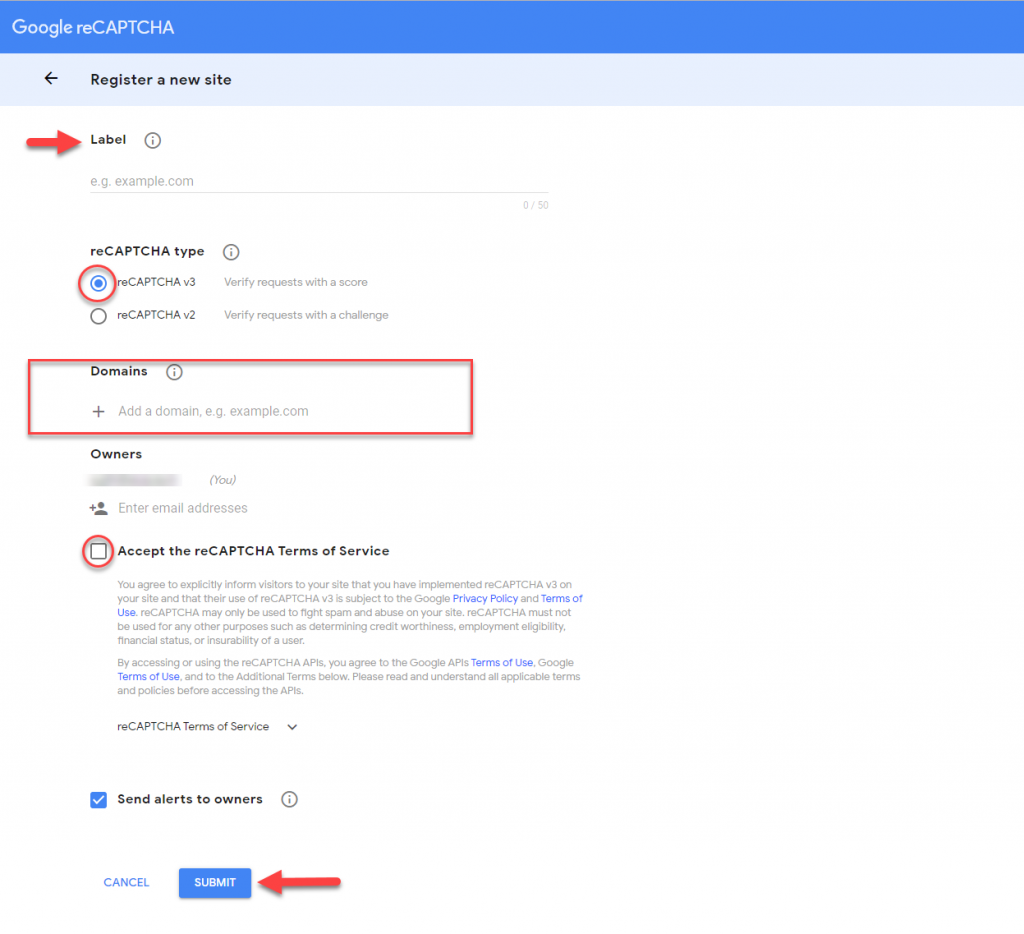
正确提交所有内容后,您将获得需要在插件设置页面中输入的 API 密钥。
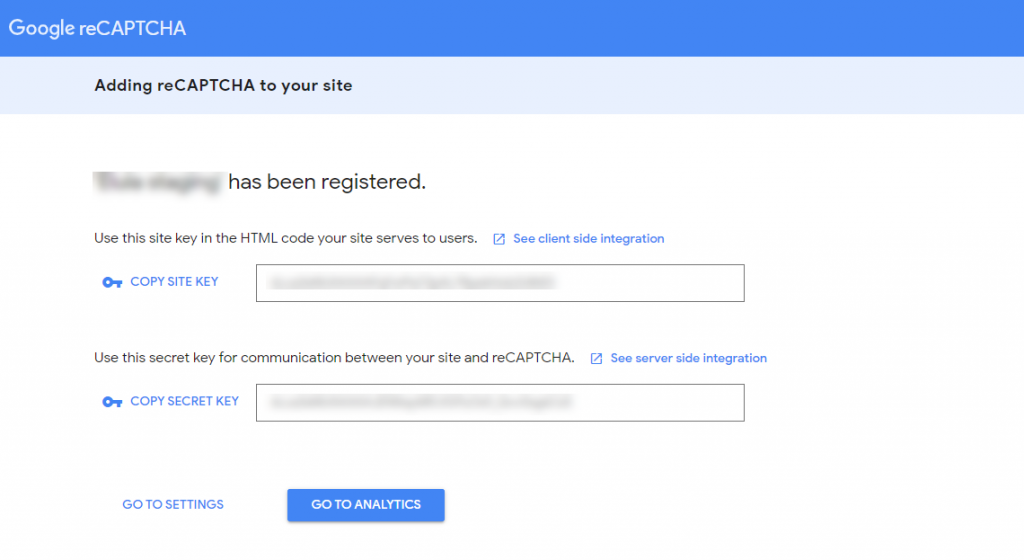
现在您可以进入插件设置页面
第 3 步:配置插件设置
激活插件后,您可以进入插件设置页面。 在这里,您需要输入在 Google reCAPTCHA 上注册您的域后收到的 API 密钥。 输入站点密钥和密钥。 您还可以选择要启用 Google CAPTCHA 的 WordPress 页面。 要在您的 WordPress 登录页面上设置 Google CAPTCHA,请勾选登录表单选项。
您还可以隐藏 CAPTCHA,使其不显示特定用户角色。 例如,您可以选择在管理员用户角色尝试登录时不显示验证码。 尽管该插件为您提供了一个选项,但最好为所有用户保持活动状态以获得最佳安全性。
请注意,如果您输入了错误的 API 密钥,您可能会退出您的网站。
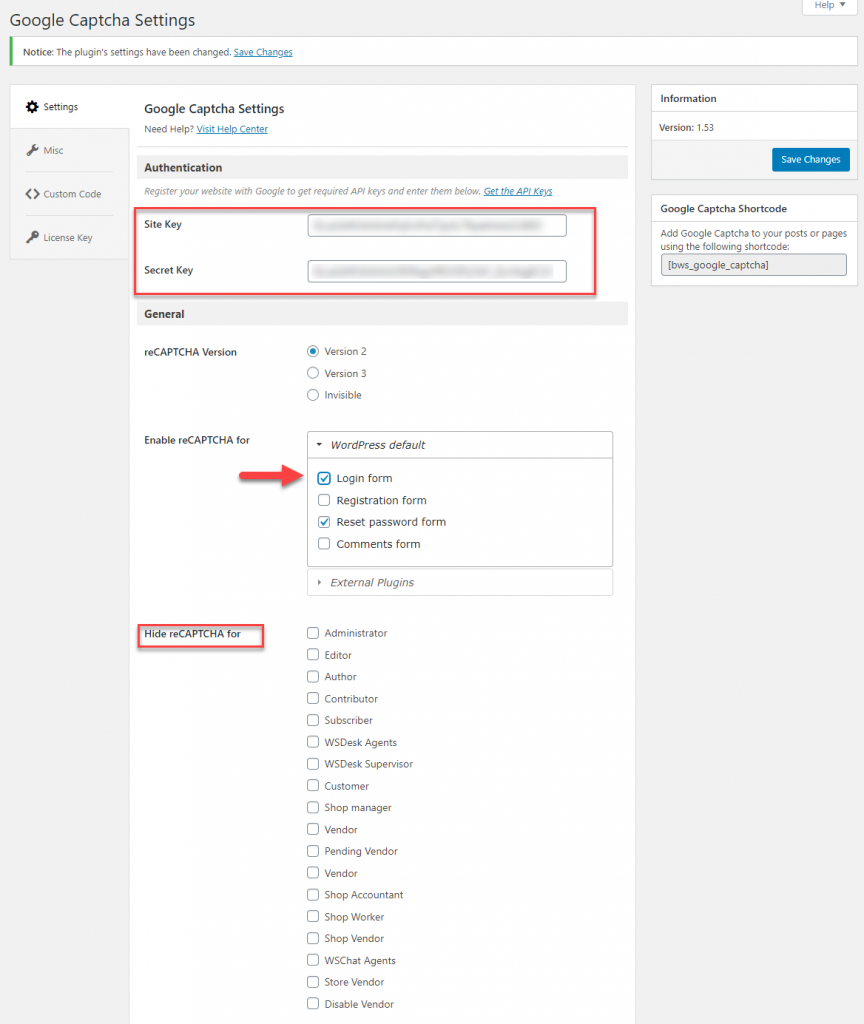
第 4 步:使用验证码登录
保存插件设置。 下次当您尝试登录您的网站时,您会发现使用 Google CAPTCHA 进行的额外验证步骤。 这将保护您的网站免受试图访问您网站的机器人的侵害。
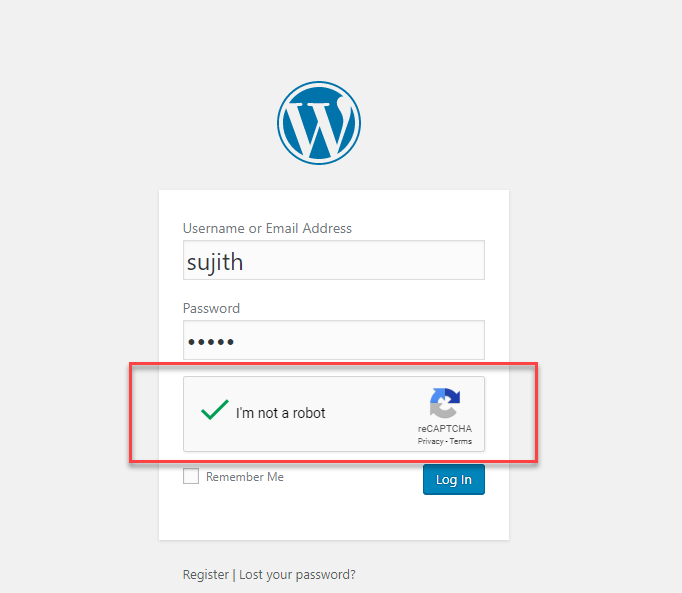
使用 Google reCAPTCHA 的优势
以下是使用 Google reCAPTCHA 的一些明显优势。

- 它将为您的网站提供高级安全性。 它可以防止垃圾邮件和来自攻击者和恶意软件的未经授权的访问。
- 在不影响用户体验的情况下提供安全验证。 CAPTCHA 曾经是用户顺利登录的障碍。 与使用人工智能的高级 Google reCAPTCHA 选项相比,它比以前的版本更流畅。
- Google reCAPTCHA 一直在不断改进自己。 全球每天都有几个用户在解决验证码问题。 谷歌正在使用它来积极构建机器学习数据集,这实际上将有助于解决复杂的人工智能问题。
流行的 WordPress 插件可帮助您集成 Google reCAPTCHA。
与我们在上述演示中使用的一样,WordPress 生态系统中有几个插件可帮助您将 Google CAPTCHA 集成到您的网站上。 以下是一些流行的选项,并查看它们的有用功能。
BestWebSoft 的 Google 验证码 (reCAPTCHA)
如上面的演示所示,此插件可帮助您在网站上添加一个安全层,以防止垃圾邮件条目,同时允许人类用户顺利进入。 您可以在您的 WordPress 登录页面、密码重置页面、评论和注册页面上使用它。 它具有添加 reCAPTCHA 版本 2、3 和不可见的选项。 基本上,该插件使人类用户可以轻松登录,并使机器人难以破坏您的安全性。
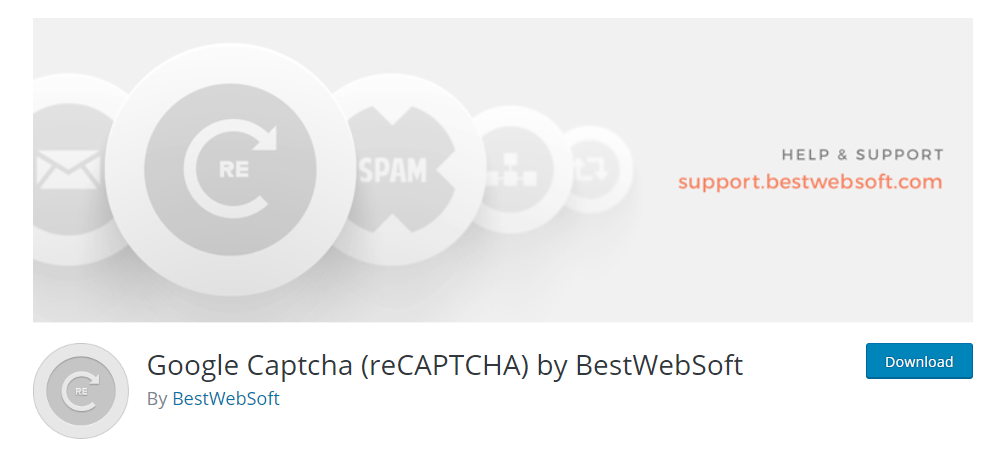
特征
以下是需要注意的功能:
- 将 Google reCAPTCHA 添加到一系列 WordPress 表单中,包括登录页面、注册表单和自定义表单。
- 对特定用户角色和列入白名单的 IP 地址禁用 reCAPTCHA。
- 隐藏 Google reCAPTCHA 徽章。
- 检查 API 密钥的有效性。
- 易于配置的选项并从大量文档中获得帮助。
- 支持多种语言。
该插件还有一个高级版本,可与一系列插件兼容,包括 WooCommerce、Jetpack、Ninja Forms、BBPress 等。
高级 noCaptcha 和隐形验证码 (v2 & v3)
这是另一个插件,可帮助您在 WordPress 网站上设置 reCAPTCHA。 您可以在 WordPress 登录页面、联系表 7、WooCommerce、密码重置等上显示 reCAPTCHA 验证步骤。 此外,您还可以在提交按钮前的评论文本区域中使用它。 此外,该插件可让您在单个页面中显示多个验证码选项。 您还可以允许有条件的登录验证码,它将在特定次数的失败登录尝试后显示。
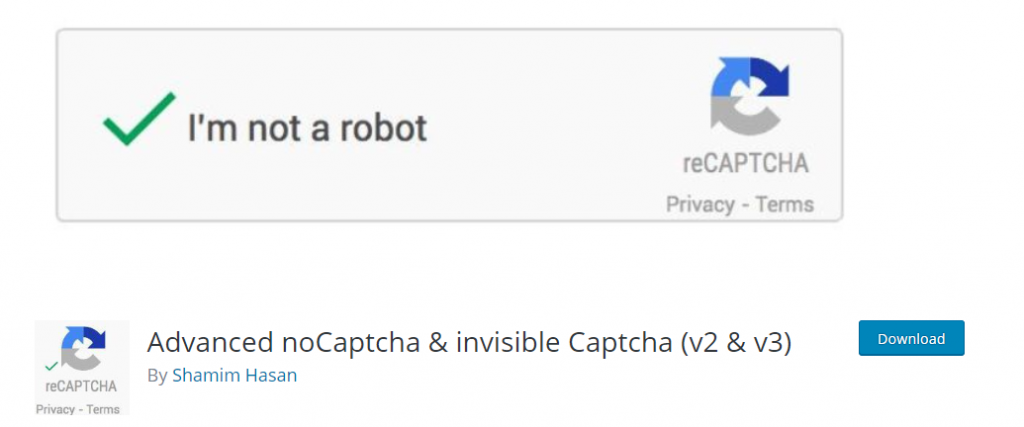
该插件允许您选择您在网站上显示的 Google reCAPTCHA 版本。 此外,您可以自定义语言以及显示的错误消息。 此外,该插件还提供了几个额外的自定义选项来更改 Google reCAPTCHA 的外观。 除了免费版本,该插件还有一个带有高级功能的专业版。
登录 没有验证码 reCAPTCHA
这是另一个简单的 WordPress 插件,可帮助您在 WordPress 网站的各种用户交互页面上设置 Google reCAPTCHA。 您可以使用此插件集成 Google reCAPTCHA 的页面包括 WordPress 和 WooCommerce 登录页面。 此外,您还可以使用它在密码重置页面以及用户注册页面设置此验证模式。
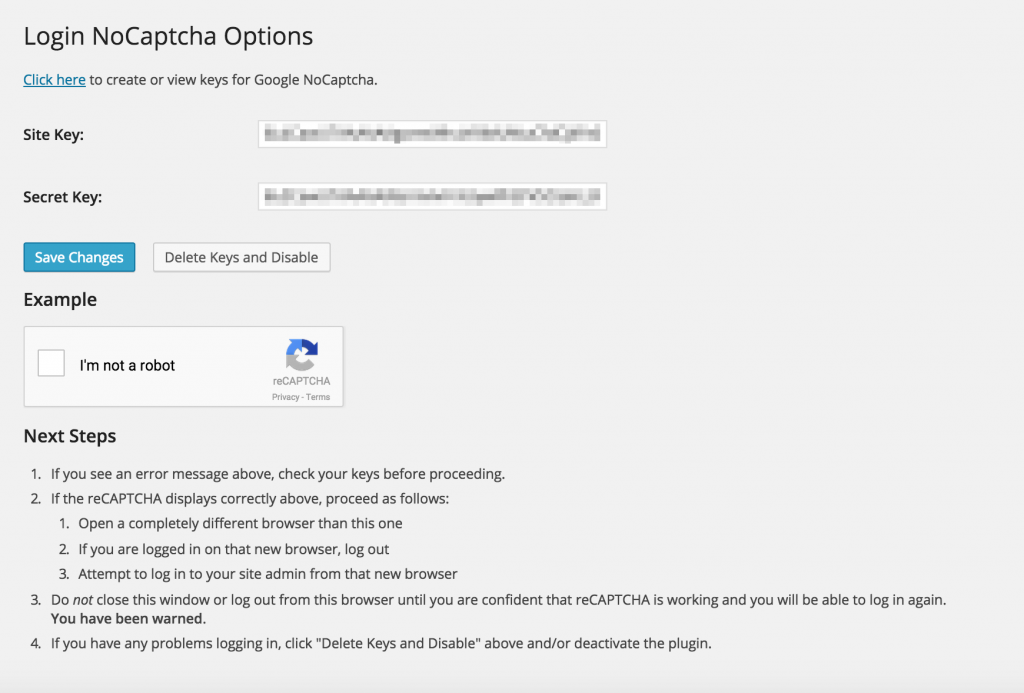
该插件将帮助您创建一个屏蔽试图访问您的网站的自动化脚本。 同时,它确保在不影响您网站的用户体验的情况下设置 CAPTCHA 选项。 该插件是一个流行的选项,因为即使是 WordPress 初学者也很容易设置和使用。 此外,它确保您不会因设置不正确而意外退出您的网站。
WordPress 的隐形 reCAPTCHA
这是将 Google reCAPTCHA 添加到 WordPress 网站的强大选项。 它通过在您的 WordPress 登录页面上添加额外的安全层来防止暴力攻击。 此外,您还可以在评论、注册和密码重置表单上集成 reCAPTCHA 选项。
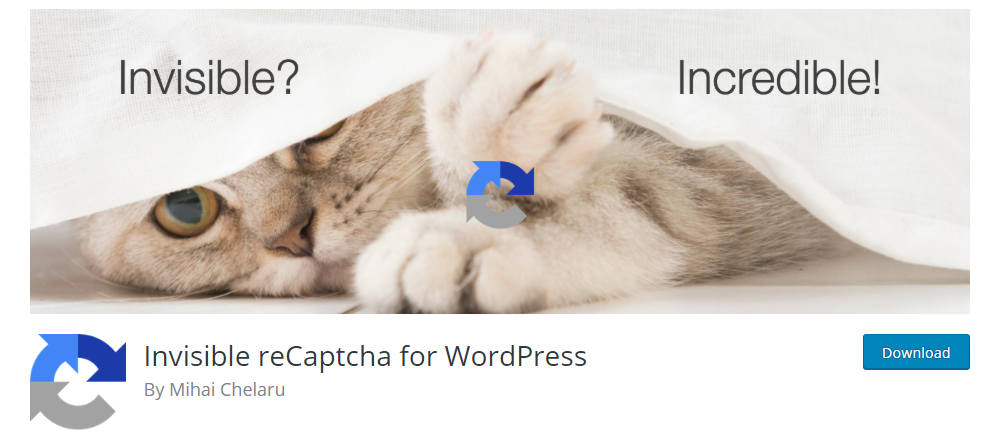
该插件还为多种 WooCommerce 表单提供 reCAPTCHA 集成,包括登录、注册、密码重置和产品评论。 与此插件兼容的其他一些插件是 Gravity Forms、Contact Form 7、BuddyPress 等。该插件还提供了几个钩子来帮助开发人员将 reCAPTCHA 与自定义表单集成。
希望本文为您提供了在 WordPress 上设置 Google CAPTCHA 的基本思路。 如果您有任何疑问,请给我们留言。
进一步阅读
- 如何保护您的 WordPress 登录页面?
- 如何解决常见的 WordPress 登录页面错误?
